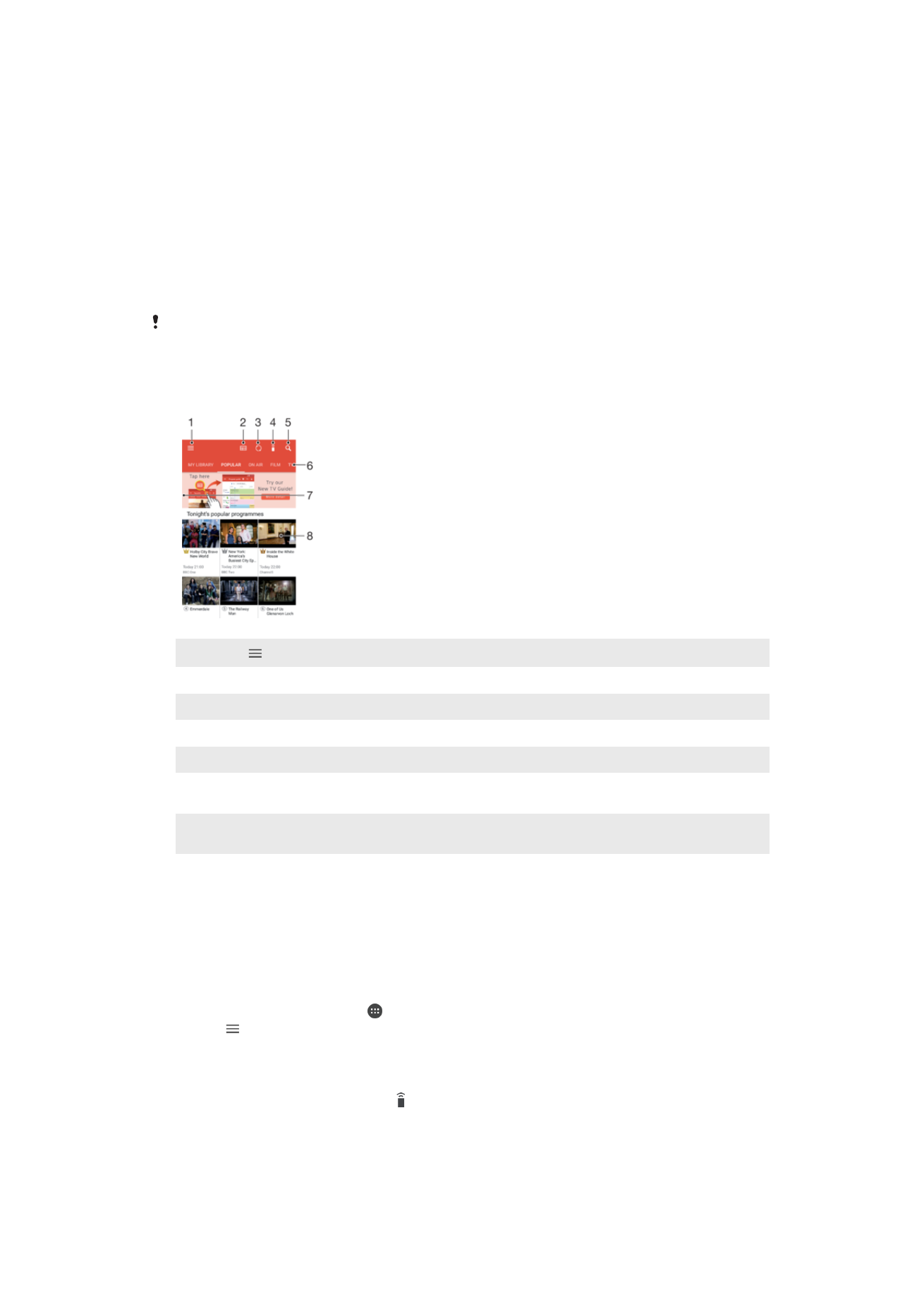
Videoprogrammet
Brug appen Video til at afspille film og andet videoindhold, som du har gemt eller hentet
på din enhed. Programmet fungerer også som oversigt over tv-programmer med
mulighed for at få vist detaljerede programoplysninger og relateret indhold, herunder
indlæg på sociale medier om det program, du er interesseret i. Du kan bruge
programmet som en fuldt funktionsdygtig fjernbetjening sammen med din kompatible
hjemmeenhed. Du kan også afspille dine film på andre enheder, der er tilsluttet samme
netværk eller gemt i skyen.
Nogle videofiler kan måske ikke afspilles i Video-appen. Hvorvidt oversigten over tv-
programmer og fjernbetjeningen er tilgængelig, afhænger af marked og den tilsluttede enhed.
1
Tap på for at åbne menuen for Video på startskærmen
2
Få vist programoversigten
3
Opdater indhold
4
Fjernbetjening
5
Søg efter indhold
6
Skift mellem at få vist indhold i biblioteket, populære programmer, On Air-programmer, films, tv-serier og
anbefalede programmer
7
Træk den venstre kant af skærmen mod højre for at åbne menuen, søge efter indhold og justere
indstillinger
8
Tap på et program for at få detaljerede oplysninger og relateret indhold
Sådan bruger du enheden som fjernbetjening
For at bruge enheden som fjernbetjening med en anden kompatibel enhed på
hjemmenetværket, skal du først parre de to enheder. For at du kan gøre det, skal begge
enheder have forbindelse til det samme netværk. Du kan finde flere oplysninger om
kompatible enheder ved at gå til
Listen over kompatible enheder
.
1
Åbn din
Startskærm, tap på , og søg så efter og tap på Video.
2
Tap på for at åbne menuen på startskærmen, og tap derefter på
Tilføj enhed.
3
Vælg hjemmeenheden på listen.
4
Angiv det registreringsnummer, der vises på hjemmeenheden, og følg vejledningen
for at udføre parring.
5
Efter den succesfulde parring, vil ikonet for fjernbetjeningsfunktionen vise sig. Du
kan nu bruge din enhed som fuld funktionel fjernbetjening for hjemmeenheden.
120
Dette er en internetudgave af denne publikation. © Udskriv kun til privat brug.
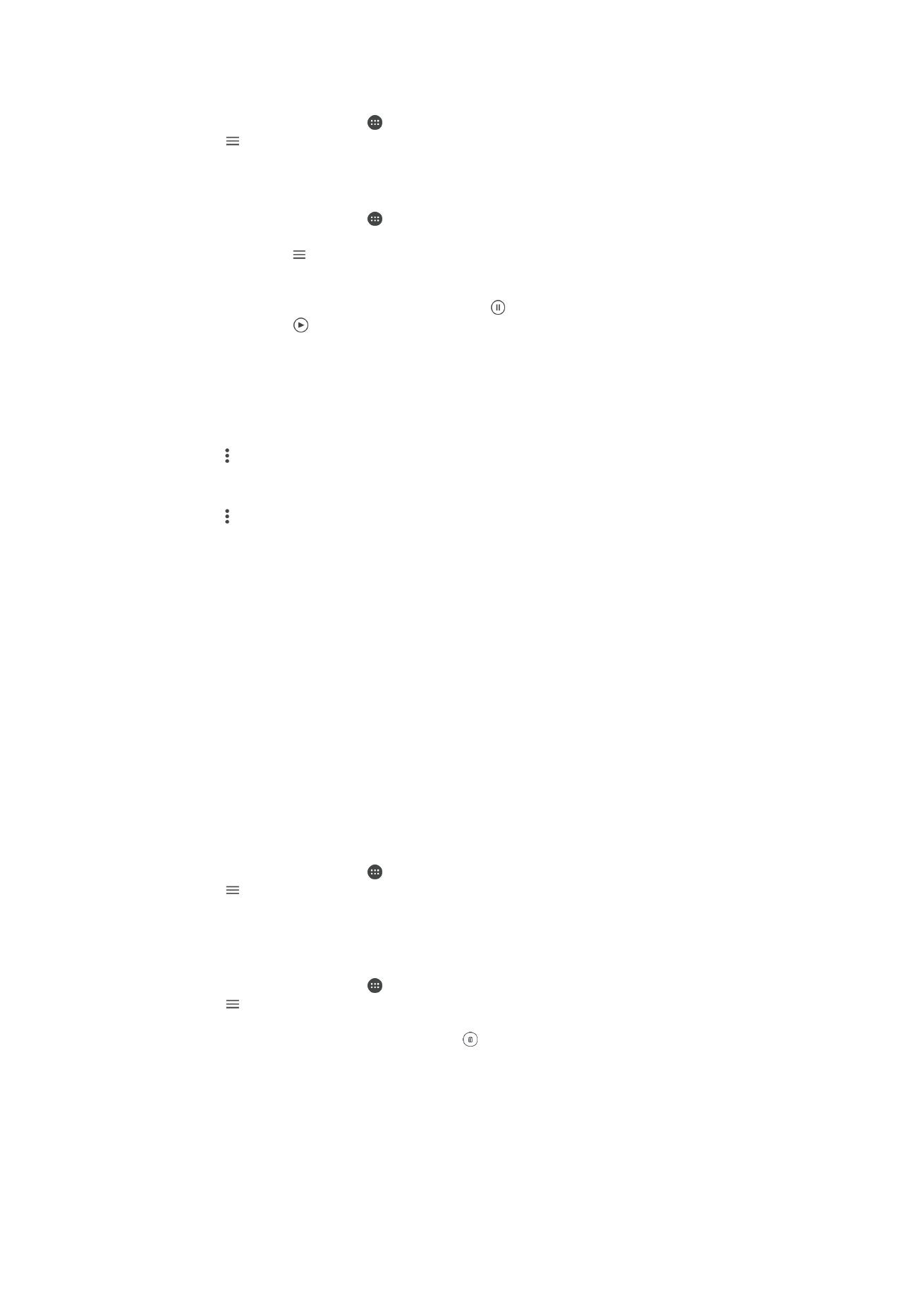
Sådan ændrer du indstillinger
1
Åbn din
Startskærm, tap på , og søg så efter og tap på Video.
2
Tap på for at åbne menuen på startskærmen, og tap derefter på
Indstillinger.
3
Skift indstillingerne efter behov.
Sådan afspiller du en video
1
Åbn din
Startskærm, tap på , og søg så efter og tap på Video.
2
Find den video, du vil afspille, og tap på den. Hvis videoen ikke vises på skærmen,
skal du tappe på for at åbne menuen på startskærmen. Derefter skal du finde
og tappe på den video, du vil afspille.
3
Tap på skærmen for at få vist eller for at skjule værktøjslinjerne.
4
Hvis du vil sætte afspilningen på pause, tap på . Hvis du vil genoptage
afspilning, tap på .
5
For at spole tilbage, skal du trække skyderen på statuslinjen til venstre. For at
spole frem, skal du trække skyderen på statuslinjen til højre.
Sådan ændrer du lydindstillingerne mens en video afspilles
1
Mens et videoklip afspilles, skal du tappe på skærmen for at få vist
kontrolelementerne.
2
Tap på >
Lydindstillinger, og skift derefter indstillinger efter behov.
Sådan deler du en video
1
Tap på , mens en video afspilles, tap derefter på
Del.
2
Tap på det program, du vil bruge til at dele den valgte video med, følg derefter de
angivne instruktioner.